Sie fragen sich, warum Sie iMessage-Chats unter iOS 16 nicht löschen können?
iMessage ist eine von Apple entwickelte Instant-Messaging-Plattform und exklusiv für deren Geräte. Viele iPhone-Nutzer verlassen sich für ihre Kommunikation auf iMessage, insbesondere in den USA, wo die meisten Leute benutzen iPhones.
Obwohl iMessage ein erstaunlicher Dienst für iOS-Benutzer ist, ist er nicht fehlerfrei und kann gelegentlich zu Fehlern führen.
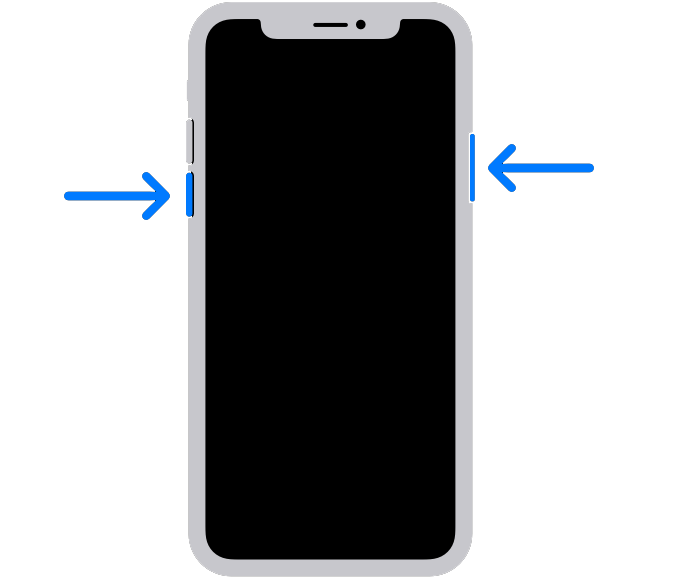
Wenn Sie hier sind, können wir davon ausgehen, dass Sie einige Ihrer iMessage-Chats unter iOS 16 nicht löschen können. Dies kann ärgerlich sein, insbesondere wenn Sie Konversationen von Personen loswerden möchten, die Sie nicht löschen möchten wissen, Spam und s.
Es gibt mehrere Gründe, warum Sie iMessage-Chats unter iOS 16 nicht löschen können. Möglicherweise liegt ein Problem mit Ihrem Betriebssystem vor oder Ihre iMessage-Konfigurationen sind nicht richtig eingestellt.
Um Ihnen zu helfen, haben wir beschlossen, eine Anleitung zu erstellen, wie Sie tun können, wenn Sie iMessage-Chats unter iOS 16 nicht löschen können.
Lass uns gleich loslegen!
1. Starten Sie Ihr Gerät neu.
Das erste, was Sie tun sollten, wenn Sie Probleme mit iMessage auf Ihrem iPhone haben, ist, es neu zu starten. Dies sollte temporäre Dateien und Daten aus Ihrem Speicher löschen und Ihre Systemressourcen neu laden.
Für iPhone X, 11, 12 oder neuer:
Halten Sie die Leiser-Taste und die Seitentaste gedrückt, bis „Slide to Power Off“ erscheint. Ziehen Sie nun den Schieberegler nach rechts und warten Sie 30 Sekunden. Drücken Sie anschließend die Seitentaste , um Ihr Gerät einzuschalten.
Für iPhone 6, 7, 8 oder SE:
Suchen Sie die Ein/Aus-Taste auf Ihrem Gerät. Halten Sie nun die Taste gedrückt, bis die Aufforderung „Slide to Power Off“ angezeigt wird. Ziehen Sie den Schieberegler nach rechts und warten Sie 30 Sekunden, bevor Sie Ihr Gerät einschalten. 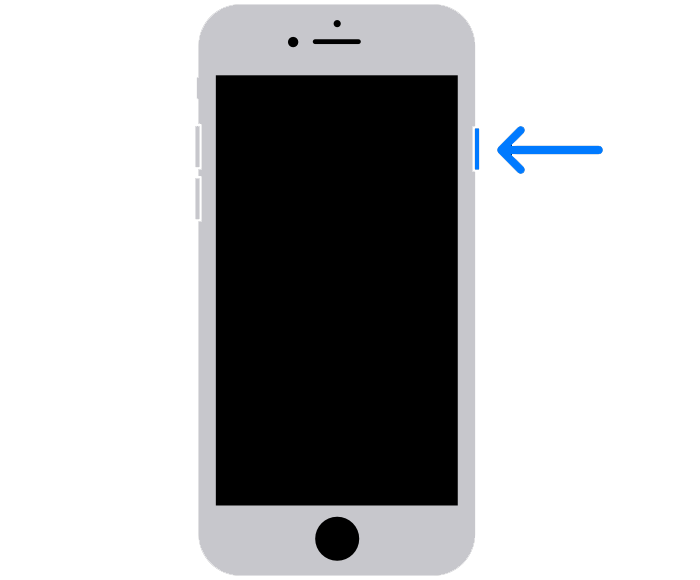
Kehren Sie zu iMessage zurück und prüfen Sie, ob Sie jetzt Nachrichten löschen können.
2. iMessage neu starten.
Wenn Sie eine Nachricht in einer Konversation gelöscht haben und sie noch vorhanden ist. Sie können versuchen, die iMessage-App neu zu starten. Es besteht die Möglichkeit, dass die Anwendung einfach neu gestartet werden muss, um die aktualisierten Nachrichten in Ihre Konversation zu laden.
Um die iMessage-App zu schließen, greifen Sie auf den Anwendungsumschalter zu, indem Sie vom unteren Bildschirmrand nach oben wischen. Suchen Sie von dort aus nach iMessage und streichen Sie es nach oben, um es aus der Liste zu entfernen.
Wenn Sie fertig sind, gehen Sie zu Ihrem Startbildschirm und starten Sie iMessage neu. Gehen Sie zurück zum Gespräch und prüfen Sie, ob Ihre gelöschten Texte verschwunden sind.
3. Versuchen Sie es mit einer anderen Methode zum Löschen.
Wenn Sie Schwierigkeiten haben, iMessage-Chats auf die übliche Weise zu löschen, können Sie versuchen, Texte auf andere Weise zu entfernen. Möglicherweise liegt ein Problem mit der von Ihnen verwendeten Version von Messages vor, das das Problem verursacht.
Hier ist, was Sie tun müssen:
Starten Sie zuerst die App iMessage auf Ihrem iPhone. Tippen Sie danach auf Bearbeiten. Wenn Sie „Unbekannte Absender filtern“ aktiviert haben, tippen Sie auf Filter > Kürzlich gelöscht. Tippen Sie nun auf Zuletzt gelöscht anzeigen. Suchen Sie zuletzt die Konversation, die Sie entfernen möchten, wählen Sie sie aus und tippen Sie auf Löschen. 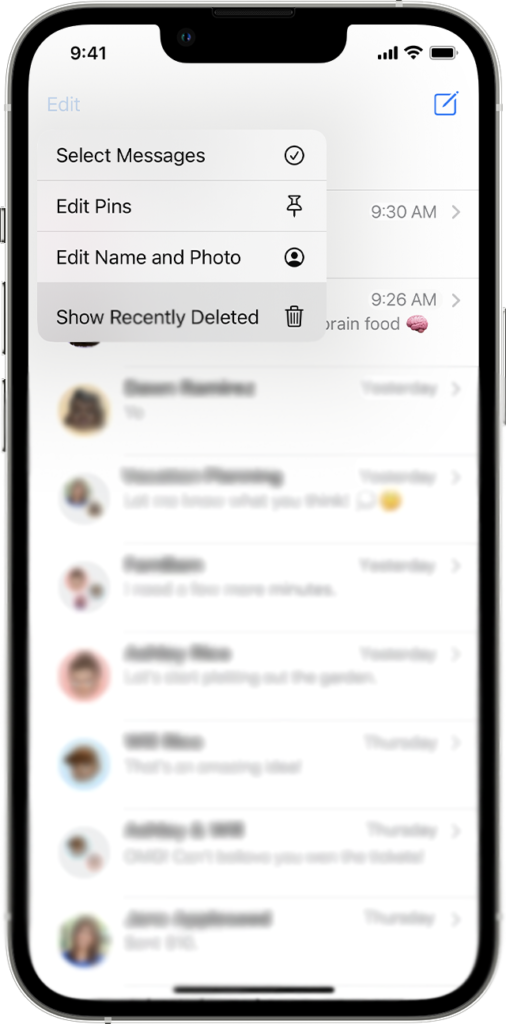
Starte iMessage neu, um zu prüfen, ob das Problem behoben ist.
4. Automatisches Löschen aktivieren.
Wie die Mail-App verfügt auch iMessage über eine Funktion, mit der Sie Ihre Konversationen verwalten können. Wie sich herausstellt, können Sie das automatische Löschen auf Ihrem iPhone aktivieren und einfach die neuesten Gespräche behalten.
Führen Sie die folgenden Schritte aus, um das automatische Löschen auf Ihrem iPhone zu aktivieren:
Starten Sie Einstellungen auf Ihrem iPhone und gehen Sie zu Nachrichten. Scrollen Sie als Nächstes nach unten und tippen Sie auf Nachrichten behalten. Von hier aus sehen Sie drei Optionen: 30 Tage, 1 Jahr und für immer. Standardmäßig ist „Für immer“ ausgewählt, wodurch alle Ihre Nachrichten aufbewahrt werden, es sei denn, Sie löschen sie manuell. Um das automatische Löschen zu aktivieren, wählen Sie 30 Tage oder 1 Jahr. Auf diese Weise speichert die App Nachrichten je nach Ihren Einstellungen nur Konversationen, die kürzer als 30 Tage oder ein Jahr sind. 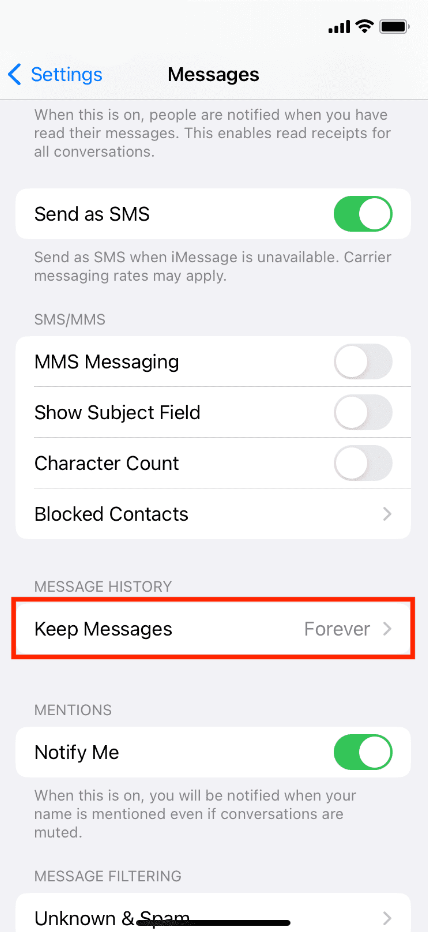
Sobald dies erledigt ist, sollte die Nachrichten-App alte Nachrichten automatisch löschen, um Ihnen zu helfen, Speicherplatz zu sparen.
5. Aktualisieren Sie Ihr iPhone.
Möglicherweise liegt ein Problem mit der von Ihnen verwendeten Version von iOS 16 vor, das Sie daran hindert, iMessage-Unterhaltungen zu löschen. Um dies auszuschließen, empfehlen wir, Ihr System auf die neueste Version zu aktualisieren, um Fehler zu beheben.
Führen Sie die folgenden Schritte aus, um Ihr iPhone auf die neueste Version zu aktualisieren:
Öffnen Sie die App Einstellungen auf Ihrem iOS -Gerät. Gehen Sie danach zu Allgemein > Softwareaktualisierung. Gehen Sie schließlich zu Automatische Updates und aktivieren Sie alle Optionen darunter. Gehen Sie zurück zur vorherigen Seite und tippen Sie auf Herunterladen und installieren. 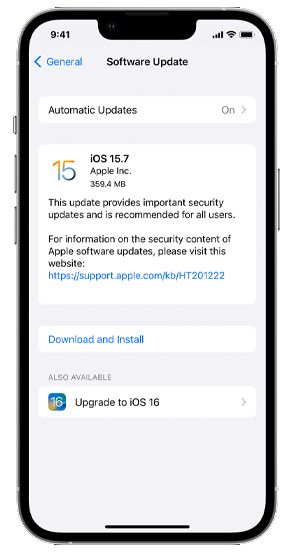
Warten Sie, bis Ihr Gerät neu gestartet wurde, und versuchen Sie, eine weitere Nachricht zu entfernen, um zu prüfen, ob das Problem behoben ist.
6. Überprüfen Sie Ihre Netzwerkverbindung.
Langsame oder instabile Netzwerke könnten auch der Grund dafür sein, dass Sie iMessage-Chats unter iOS 16 nicht löschen können. Da iMessage auf das Internet angewiesen ist, benötigt es eine stabile Verbindung, um richtig zu funktionieren.
Um dies zu bestätigen, können Sie mit Fast.com einen Geschwindigkeitstest in Ihrem Netzwerk durchführen, um dessen Geschwindigkeit zu messen aktuelle Upload-und Download-Bandbreite. Wenn das Ergebnis auf ein Problem mit Ihrem Netzwerk hinweist, starten Sie Ihr Modem oder Ihren Router neu.
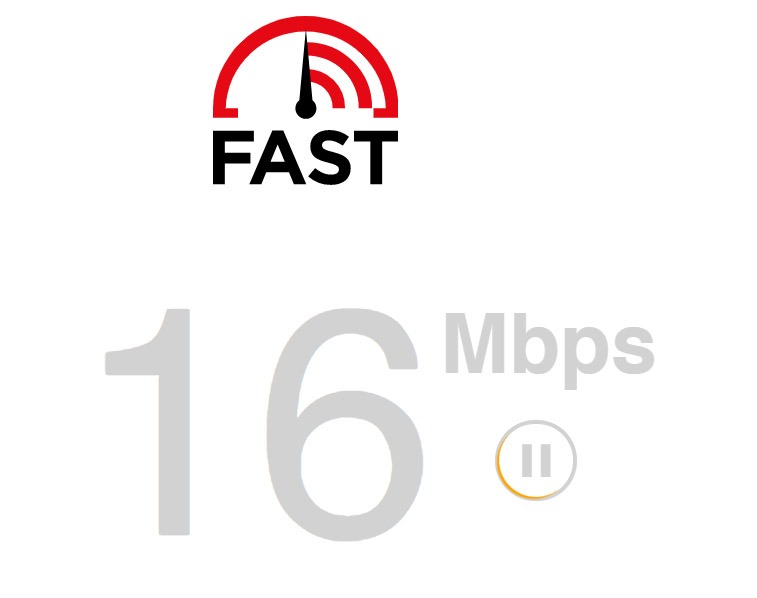
Trennen Trennen Sie Ihr Modem oder Ihren Router von der Steckdose und warten Sie 5 bis 10 Sekunden, bevor Sie es wieder einstecken.

Warten Sie danach, bis Ihr Router initialisiert ist, und führen Sie einen weiteren Test durch, um zu prüfen, ob das Problem behoben ist. Wenn nicht, wenden Sie sich an Ihren Dienstanbieter und lassen Sie ihn die Situation regeln.
7. Setzen Sie Ihre Einstellungen zurück.
Möglicherweise liegt ein Problem mit den Konfigurationen Ihres iPhones vor, das Probleme mit iMessage verursacht. Um dies auszuschließen, versuchen Sie, Ihre Einstellungen auf die Werkseinstellungen zurückzusetzen, um sicherzustellen, dass alles in Ordnung ist.
Sehen Sie sich die folgenden Schritte an, um die Einstellungen Ihres iPhones zurückzusetzen:
Rufen Sie zunächst Ihren Startbildschirm auf und starten Sie die App Einstellungen . Tippen Sie danach auf Allgemein und greifen Sie auf die Registerkarte iPhone übertragen oder zurücksetzen zu. Wählen Sie nun Zurücksetzen und tippen Sie auf Alle Einstellungen zurücksetzen. 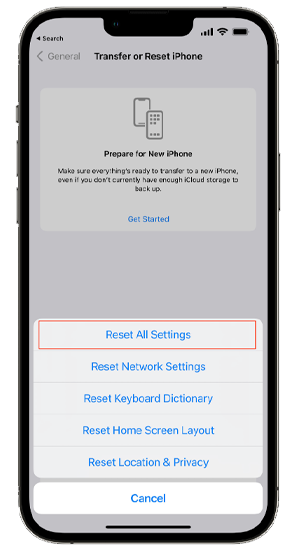
Gehen Sie danach zur Nachrichten-App und versuchen Sie zufällige Nachrichten zu löschen, um zu prüfen, ob das Problem behoben ist.
Wenn keine der oben genannten Lösungen funktioniert, können Sie als letztes die Profis die Situation übernehmen lassen.
Besuchen Sie die Support-Seite von Apple und wenden Sie sich an das Team, um das Problem mit iMessage zu melden. Stellen Sie beim Melden eines Problems sicher, dass Sie alle erforderlichen Informationen bereitstellen, die dem Team von Apple helfen können, die Angelegenheit zu verstehen.
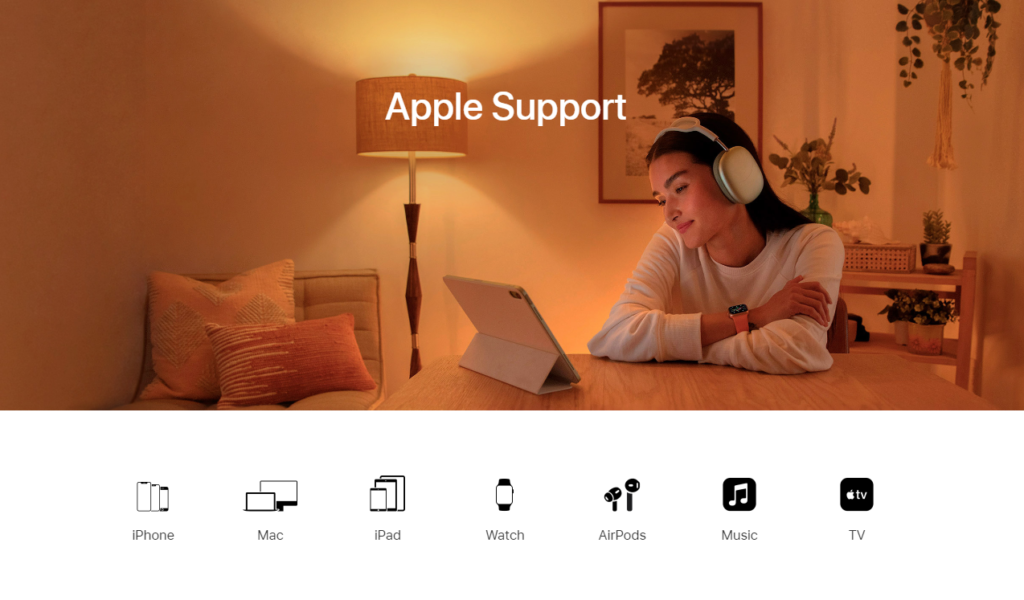
Sie können auch die Leitfäden auf ihrer Seite durchsuchen, während Sie auf eine Antwort warten, und sehen, ob Sie können andere Lösungen finden.
Damit endet unsere Anleitung, was zu tun ist, wenn Sie iMessage-Chats unter iOS 16 nicht löschen können. Wenn Sie Fragen oder Erläuterungen zu den Lösungen haben, teilen Sie uns dies bitte im Kommentarbereich mit, und wir werden es tun tun unser Bestes, um zu antworten.
Wenn Ihnen dieser Leitfaden geholfen hat, teilen Sie ihn bitte mit anderen. 🙂